win11windows安全中心检查病毒防护
Win11作为微软最新的操作系统版本,安全性自然成为用户关注的焦点之一,Windows安全中心是Win11系统内置的一个重要功能,用于检查病毒防护和安全性设置。其中Microsoft Defender作为Win11系统自带的杀毒软件,更新策略和技巧的掌握对于保护系统和个人信息至关重要。在日常使用中用户可以通过一些简单的操作来确保Microsoft Defender的有效性,提高系统的安全性。

Microsoft Defender Antivirus 是 Windows 系统自带的防病毒工具,它能有效地保护你的电脑免受病毒、恶意软件和间谍软件的威胁。对大多数用户来说,它已经足够强大,无需再额外安装其他防病毒软件。
Microsoft 会定期更新 Defender,以对抗新兴的安全威胁,同时还会改进检测算法,从而增强保护力度。接下来,我们就介绍几种常用的 Microsoft Defender Antivirus 更新方法。
Microsoft Defender 是综合性的安全解决方案。我们在「Windows 安全中心」使用的就是 Microsoft Defender Antivirus。它以前叫 Windows Defender,后来随着品牌升级,才改成了现在的名字。
如何更新 Microsoft Defender Antivirus方法 1:通过 Windows Update 自动更新
Microsoft 会定期通过 Windows Update 推送 Defender 的更新。你可以按以下步骤检查是否有新的更新:
1、使用Windows + I快捷键打开「设置」。
2、点击「Windows 更新」> 然后点击「检查更新」。
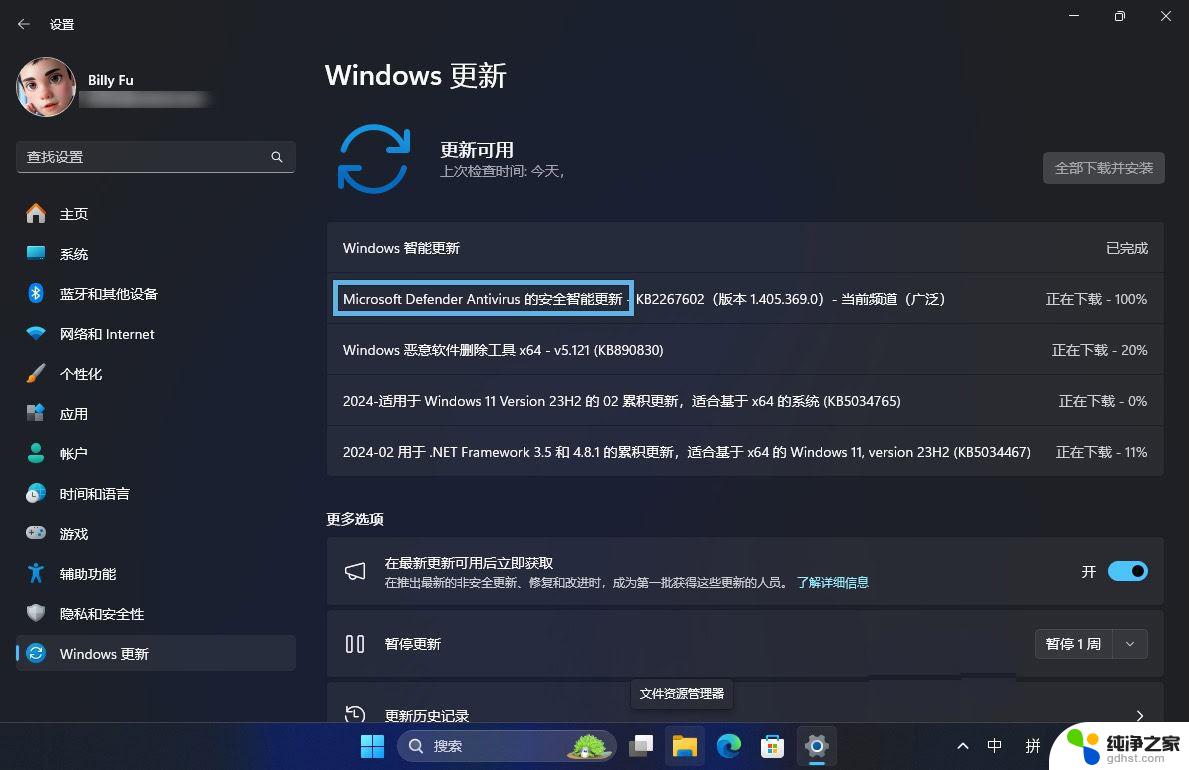
设置:Windows 更新
通常,这些更新的标题会是「Microsoft Defender Antivirus 的安全智能更新」。
方法 2:通过「Windows 安全中心」更新
使用Windows + I快捷键打开「设置」。
在 Windows 10 中
1、选择「更新和安全」>「Windows 安全中心」>「病毒和威胁防护」。
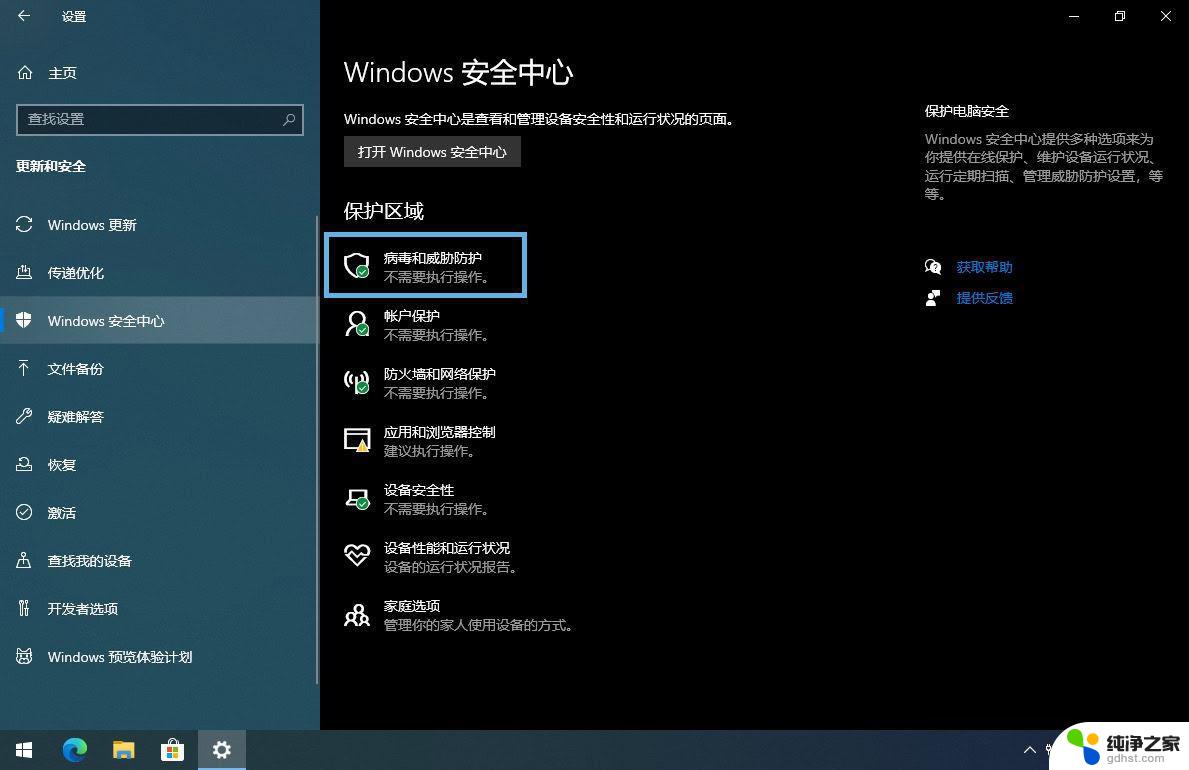
点击病毒和威胁防护
2、在「Windows 安全中心」界面中,点击「病毒和威胁防护更新」区域的「检查更新」。
3、点击「检查更新」。
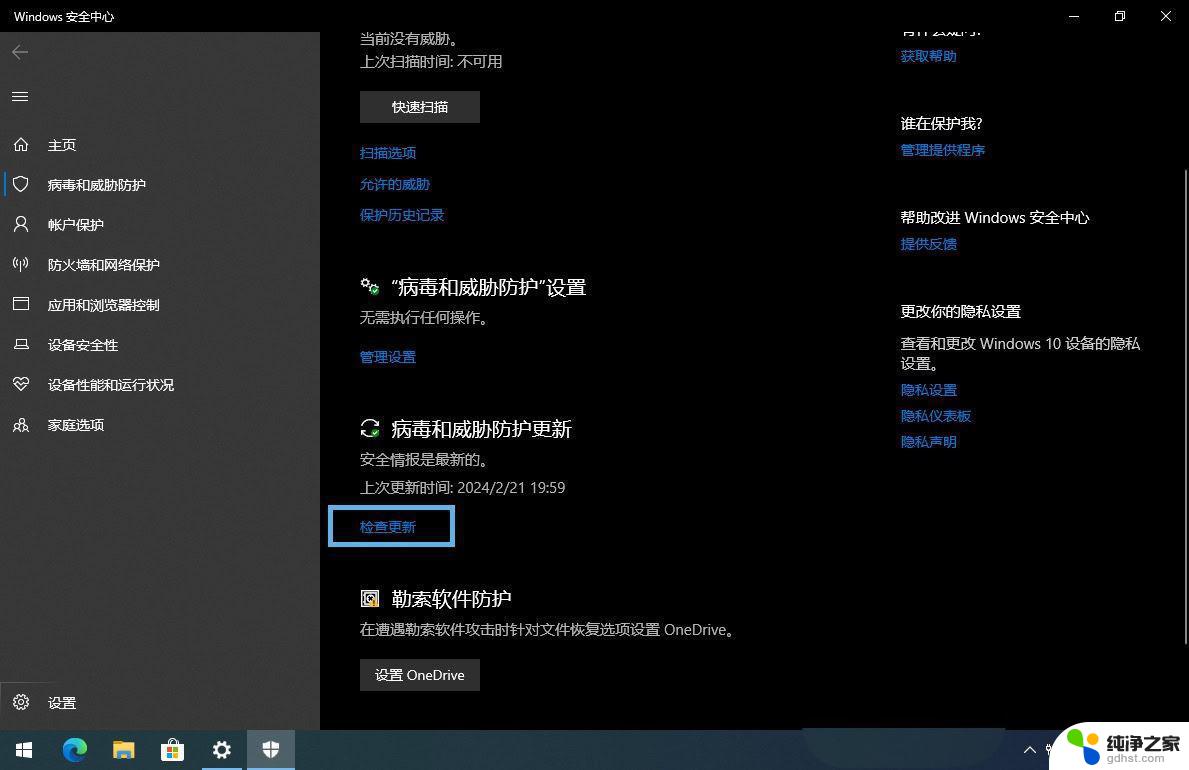
点击检查更新

点击检查更新
在 Windows 11 中
1、选择「隐私和安全性」>「Windows 安全中心」>「病毒和威胁防护」。
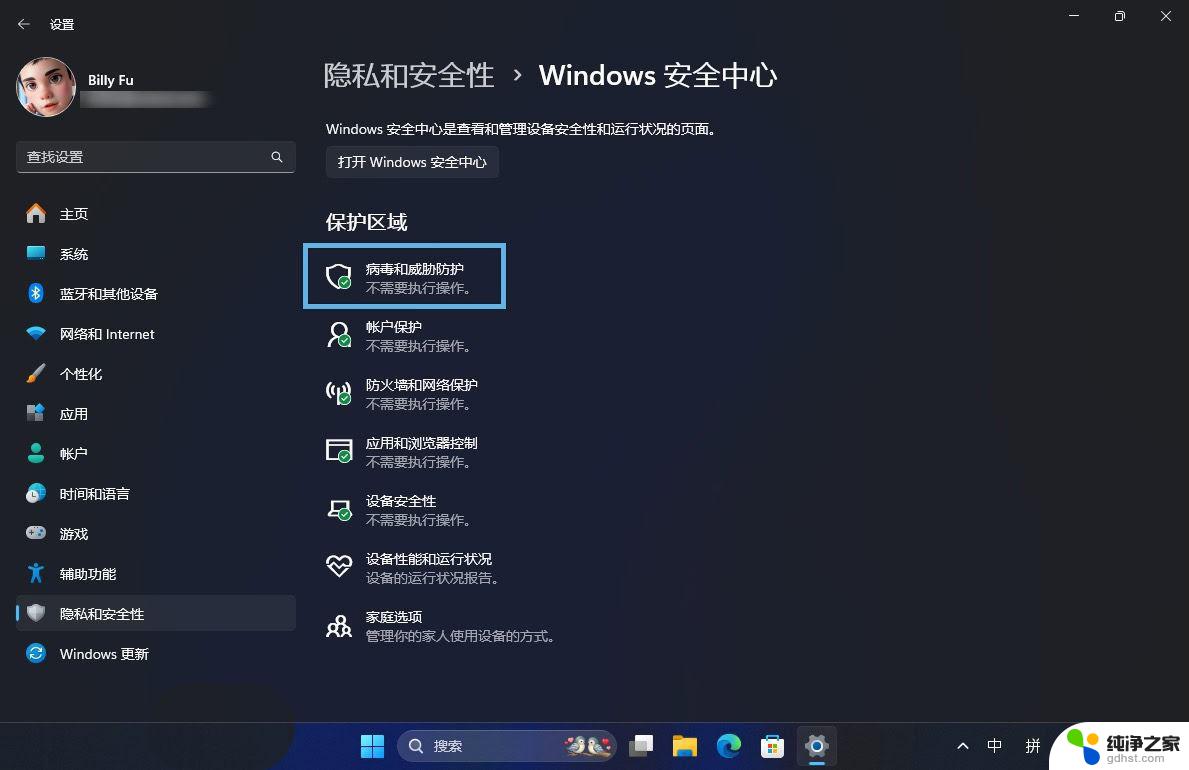
点击病毒和威胁防护
2、在「Windows 安全中心」界面中,点击「病毒和威胁防护更新」区域的「保护更新」。
3、点击「检查更新」。
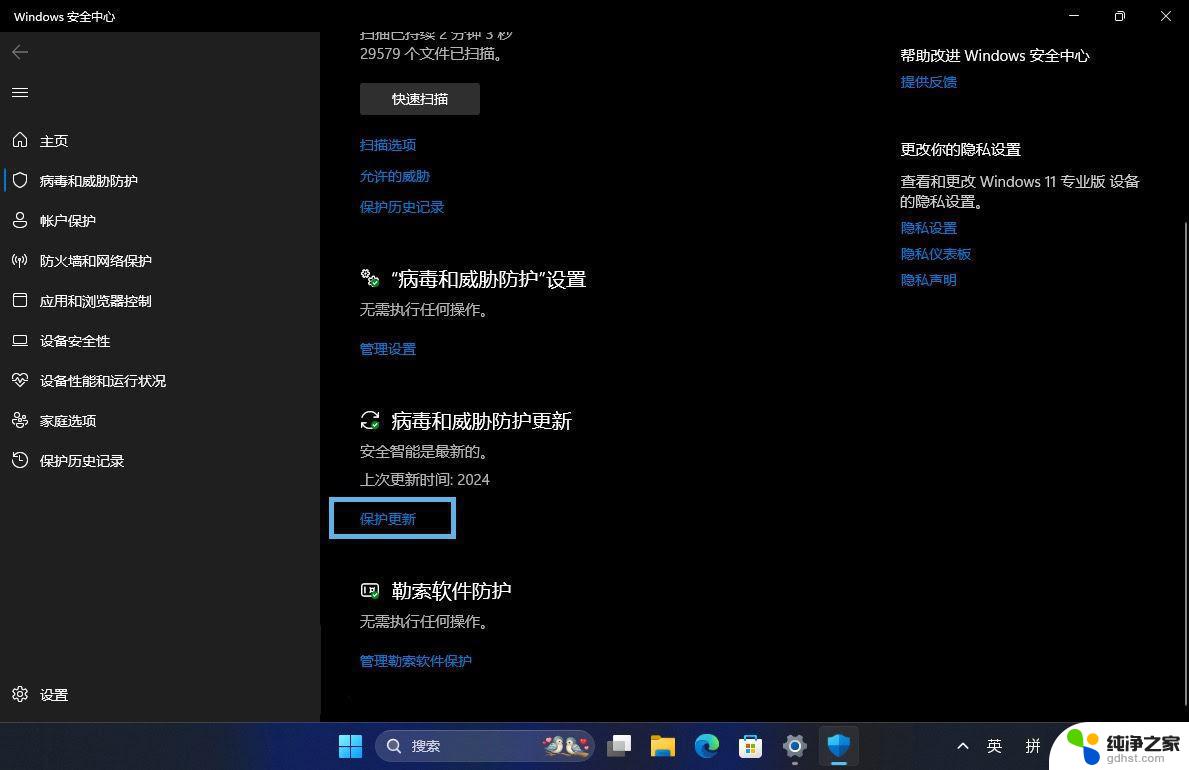
点击保护更新
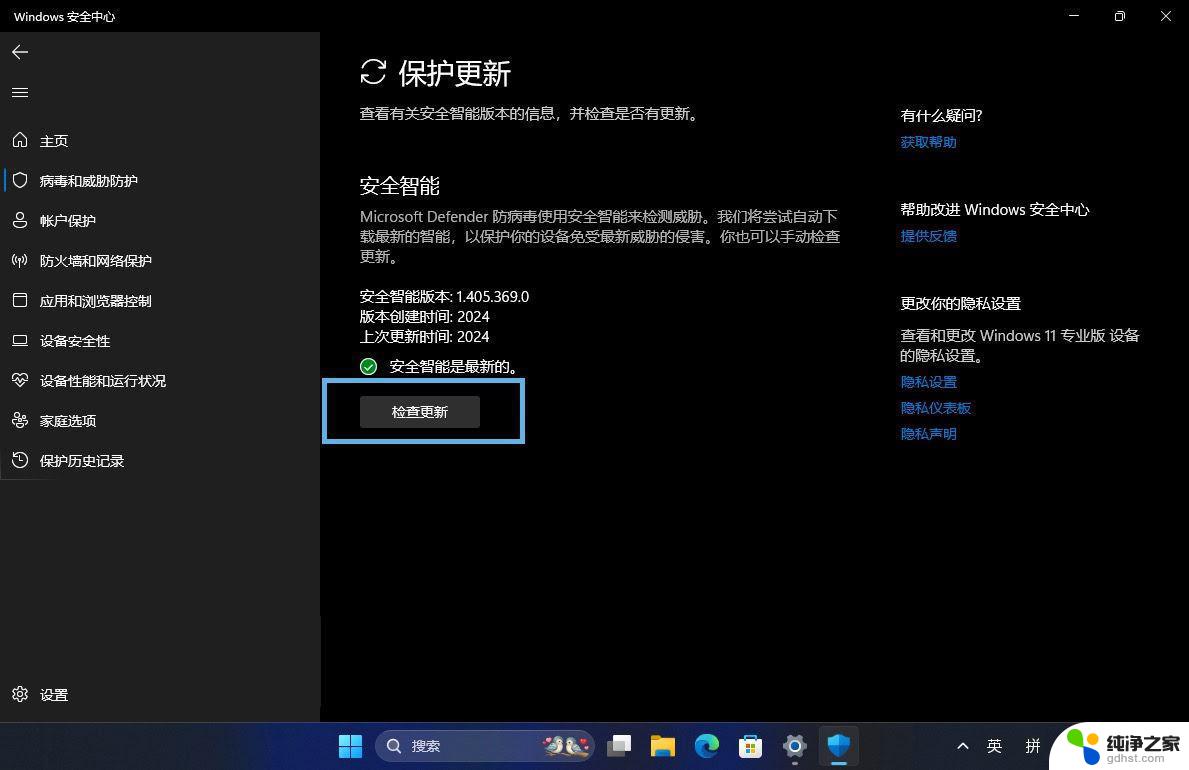
点击检查更新
下载过程会在后台通过 Windows Update 进行。
方法 3:使用「命令提示符」更新 Microsoft Defender
如果自动更新出了问题,你还可以手动更新 Microsoft Defender。需要先清除现有的更新缓存,再进行更新,操作步骤如下:
1使用Windows + R快捷键打开「运行」对话框,输入cmd,然后按Ctrl + Shift + Enter以管理员权限启动「命令提示符」。
2在「命令提示符」中,依次执行以下命令:
# 切换到 Defender 目录cd %ProgramFiles%\Windows Defender# 清除当前的病毒定义缓存MpCmdRun.exe -removedefinitions -dynamicsignatures# 检查并安装最新的病毒定义:MpCmdRun.exe -SignatureUpdate
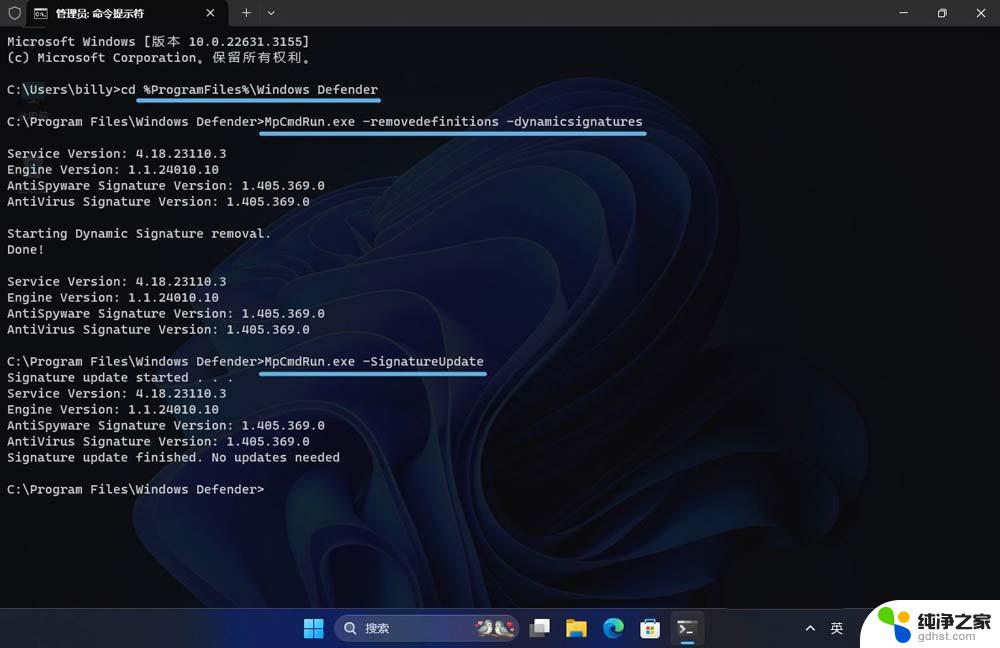
使用「命令提示符」更新 Microsoft Defender
如果一切正常,Microsoft Defender 就会下载并安装最新的「安全情报」,确保系统得到最新防护。
方法 4:使用 PowerShell 更新 Microsoft Defender
如果你更喜欢 PowerShell,也可以用以下步骤来更新:
1使用Windows + R快捷键打开「运行」对话框,输入powershell。然后按Ctrl + Shift + Enter以管理员权限启动 Windows PowerShell。
2在 PowerShell 窗口中,执行以下命令:
Update-MpSignature# 还可以指定上游 WSUS 服务器Update-MpSignature -UpdateSource WSUS_FQDN
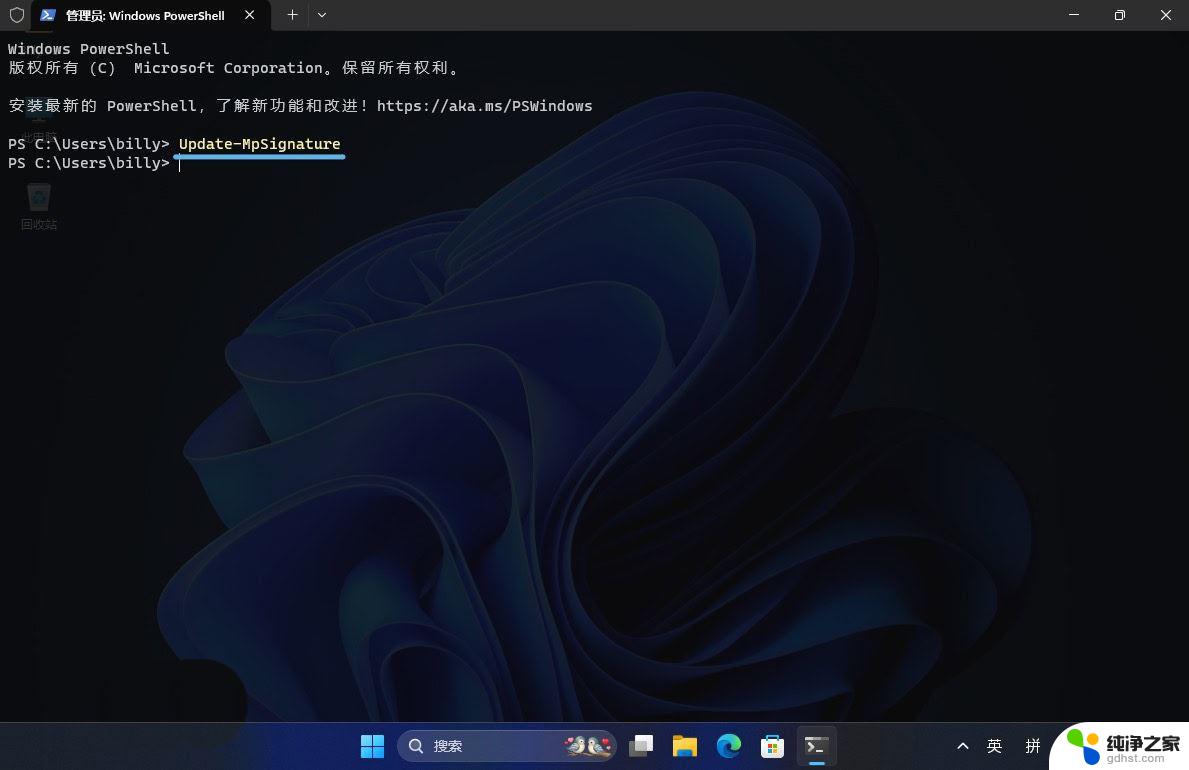
使用 PowerShell 更新 Microsoft Defender
方法 5:手动下载并安装 Microsoft Defender 更新
如果在线更新失败,或者需要在没有网络的环境下更新,可以手动下载离线更新包。步骤如下:
1.访问 Microsoft 安全情报更新 页面,在「Antimalware solution」表格里找到适合你的更新包。2.根据你的操作系统版本(比如 Windows 11、Windows 10)和系统架构(32-bit、64-bit 或 ARM),选择对应的更新包下载。适用于 Windows 11、Windows 10 和 Windows Server 的 Microsoft Defender Antivirus 更新包下载链接:32-bit | 64-bit | ARM
这些更新包都是累积更新,下载的总是最新版本。
Microsoft Defender 在反恶意软件方面的表现相当出色,关键是要保持病毒库的及时更新。不管是在 Windows 11 还是 Windows 10 上,Microsoft Defender 都是顶尖的反恶意软件工具之一。
windows defender占用cpu过高怎么办? Win11调整Defender CPU占用比技巧
以上就是win11windows安全中心检查病毒防护的全部内容,有遇到相同问题的用户可参考本文中介绍的步骤来进行修复,希望能够对大家有所帮助。
- 上一篇: 程序无法访问win11的文件系统
- 下一篇: win11如何查询锁屏密码
win11windows安全中心检查病毒防护相关教程
-
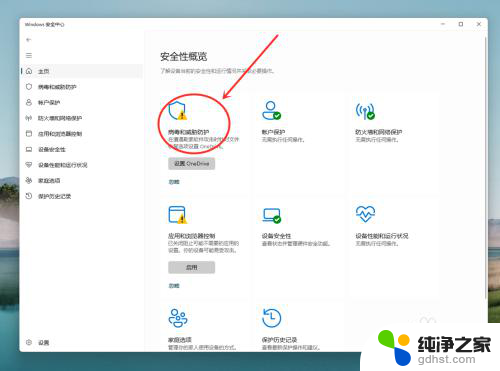 win11病毒威胁防护设置在哪
win11病毒威胁防护设置在哪2024-10-25
-
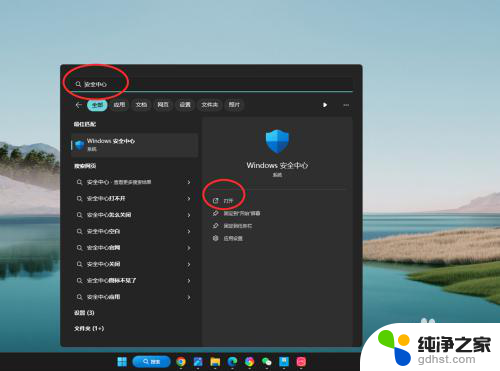 病毒威胁和防护设置win11
病毒威胁和防护设置win112024-10-22
-
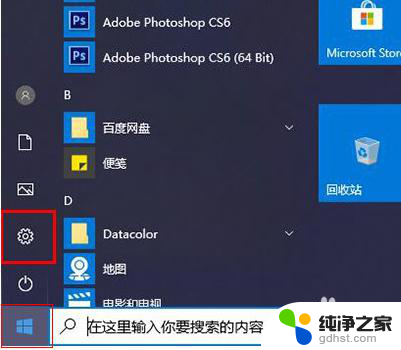 怎么彻底关闭win11安全中心的实时保护
怎么彻底关闭win11安全中心的实时保护2024-11-22
-
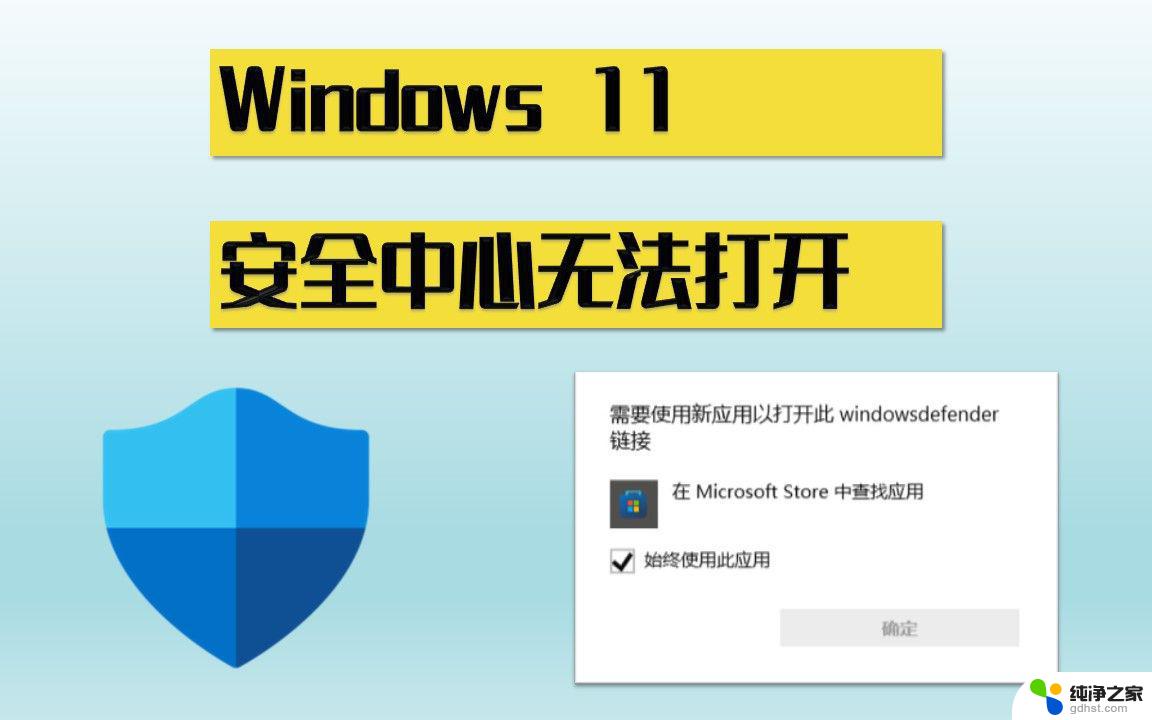 windows11找不到windows安全中心
windows11找不到windows安全中心2024-10-06
win11系统教程推荐